Отправка SMS возможна из Microsoft Outlook 2007, 2010/2011 и Microsoft SharePoint.
Подготовка к настройке
Microsoft Outlook 2007
Настройка учётной записи в MS Outlook 2007
Как отправить SMS из MS Outlook 2007
Microsoft Outlook 2010 и 2011
Настройка учётной записи в MS Outlook 2010/2011
Как отправить SMS из MS Outlook 2010/2011
Microsoft SharePoint
Настройка учётной записи в MS SharePoint
Подготовка к настройке
Чтобы настроить учётные записи MS Outlook и MS SharePoint, нужно открыть сетевые доступы и получить логин и пароль от API-подключения.
Как создать API подключение
Создайте API подключение в личном кабинете МТС Маркетолога: Инструменты → Интеграции → API → Создать подключение → сгенерируем логин и пароль.
Как открыть сетевые доступы
Напишите нам на почту supmarketolog@mts.ru
Тема: Cетевой доступ для OMS, ИНН организации
В тексте укажите:
- Название организации
- ИНН
- логин от API подключения
- IP-адрес, до которого нужно открыть доступ
- имя отправителя, от которого будете отправлять SMS
Microsoft Outlook 2007
Настройка Microsoft Outlook 2007
Шаг 1. В меню Сервис выберите Настройка учетных записей.
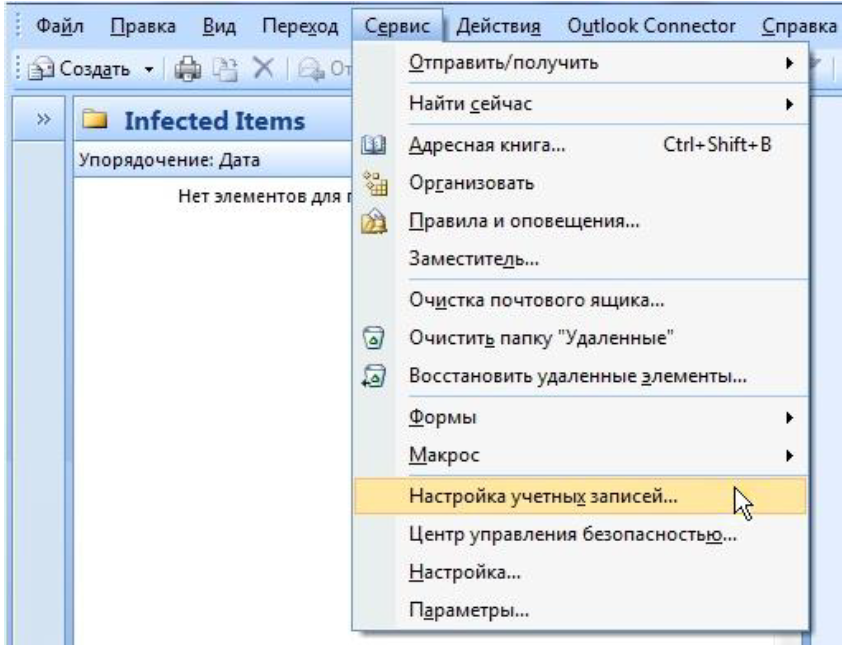
Шаг 2. В закладке Электронная почта нажмите на кнопку Создать.
Шаг 3. В открывшемся окне выберите Другая → Служба Outlook Mobile (текстовые сообщения).
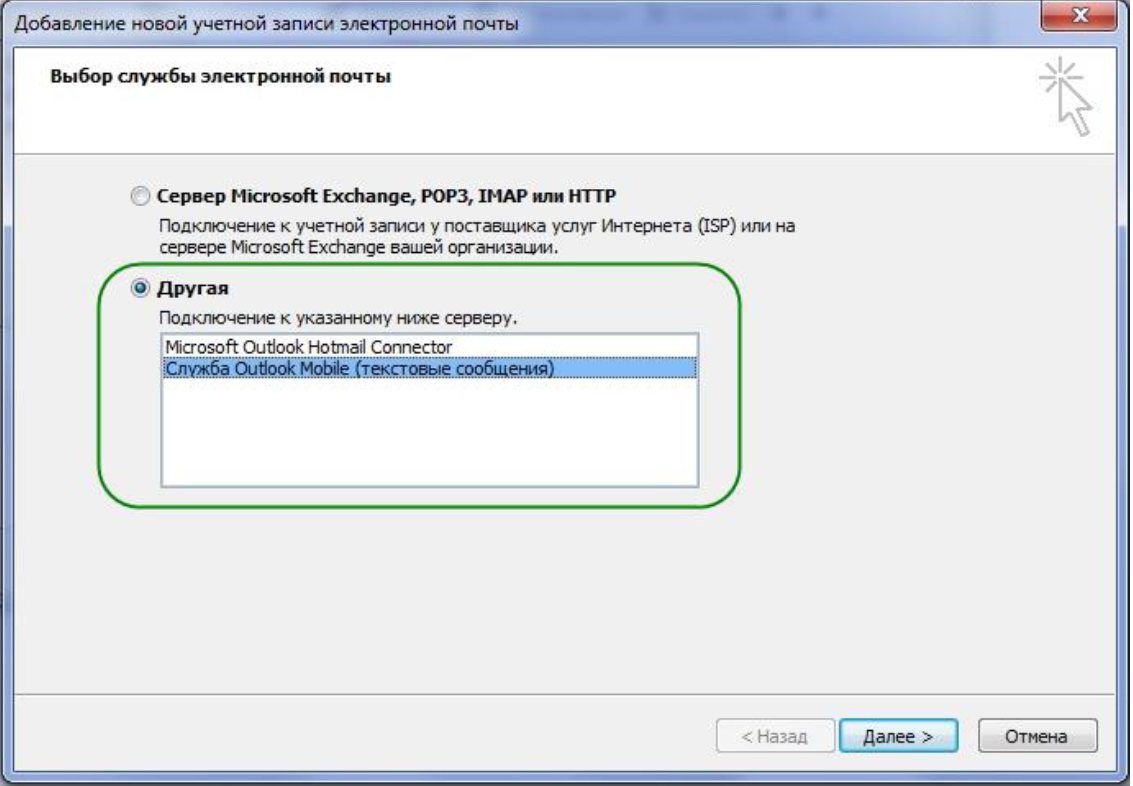
Нажмите на кнопку Далее.
Шаг 4. Введите данные
- Адрес веб-службы: https://oms-adapter.marketolog.mts.ru/oms
- Идентификатор пользователя: логин от API-подключения
- Пароль: и пароль от API-подключения
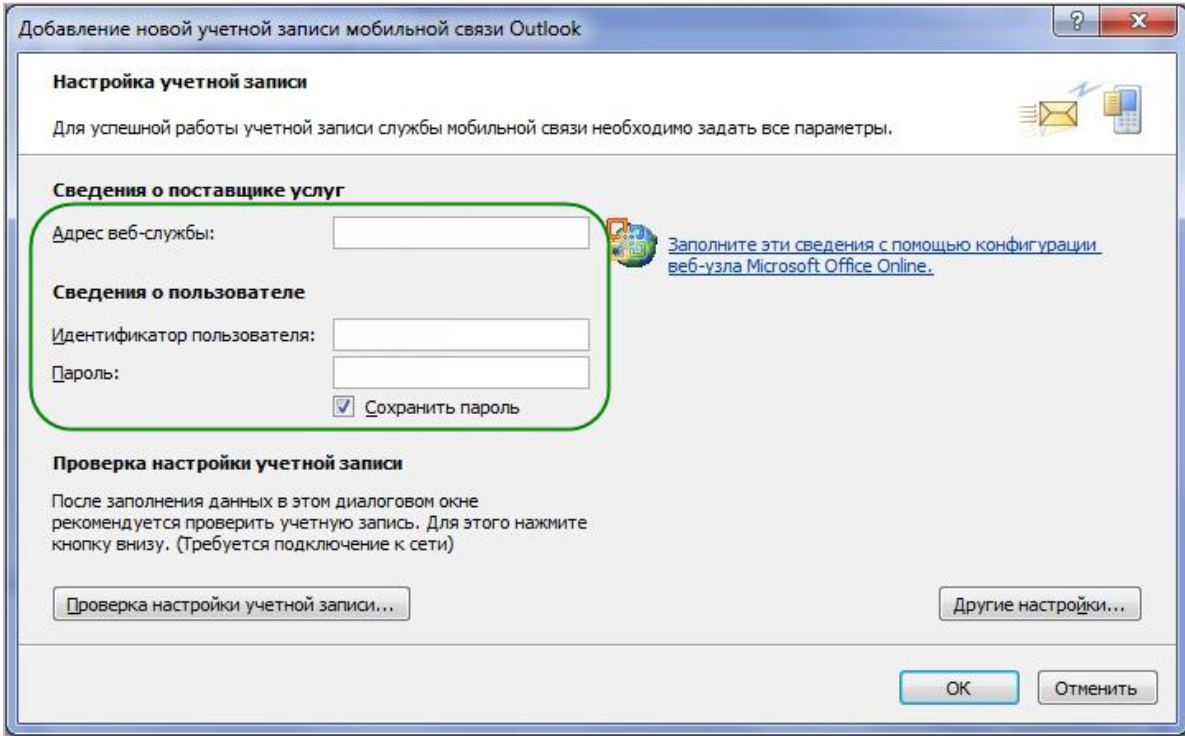
Если снять флажок Сохранить пароль — его нужно будет вводить каждый раз при отправке сообщения.
Шаг 5. Нажмите ОК. Можно отправлять сообщения
Как отправить SMS из MS Outlook 2007
Шаг 1. В меню Создать выберите пункт Текстовое сообщение.
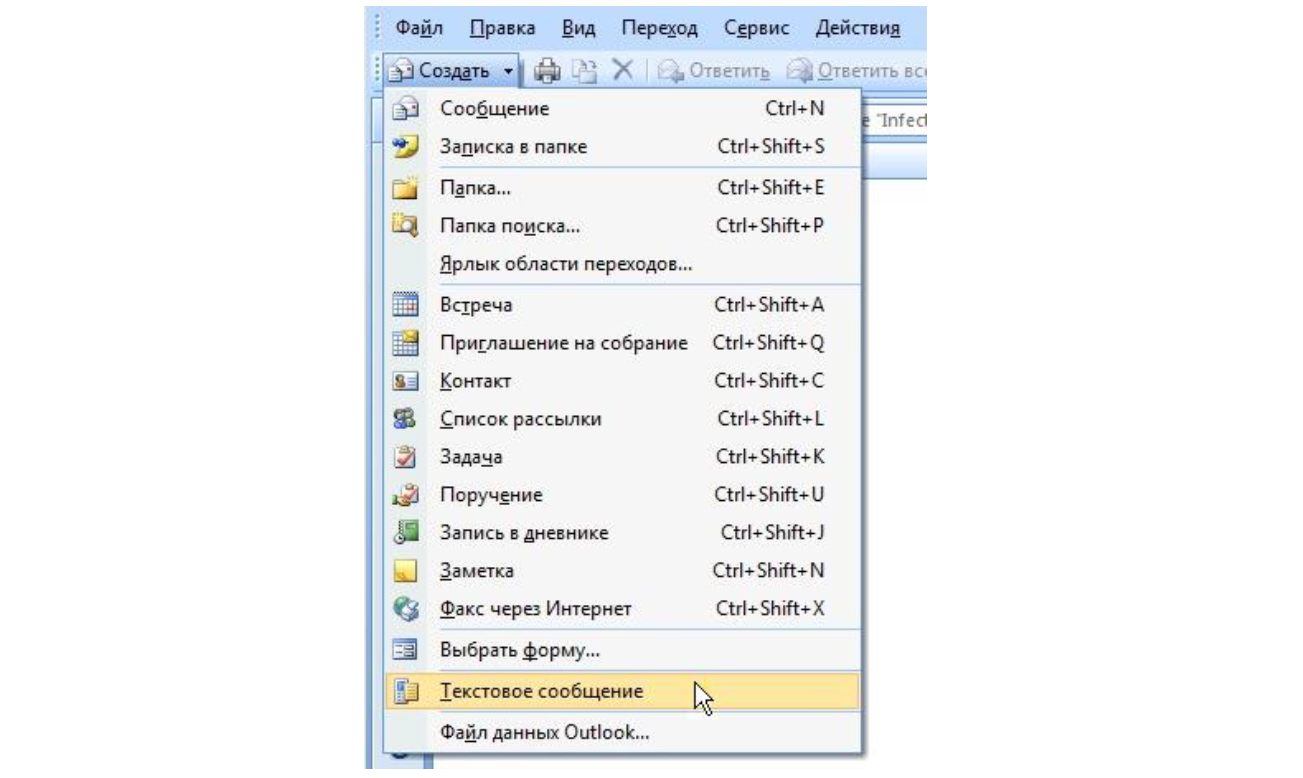
В открывшемся окне:
- в поле кому укажите номер телефона получателя. Если номеров несколько — вводите из через запятую или точку с запятой.
- введите текст сообщения: максимум 670 символов на кириллице и 1530 на латинице.
Нажмите Отправить.
MS Outlook 2010/2011
Настройка MS Outlook 2010/2011
Шаг 1. В меню Файл выберите Настройка учетных записей.
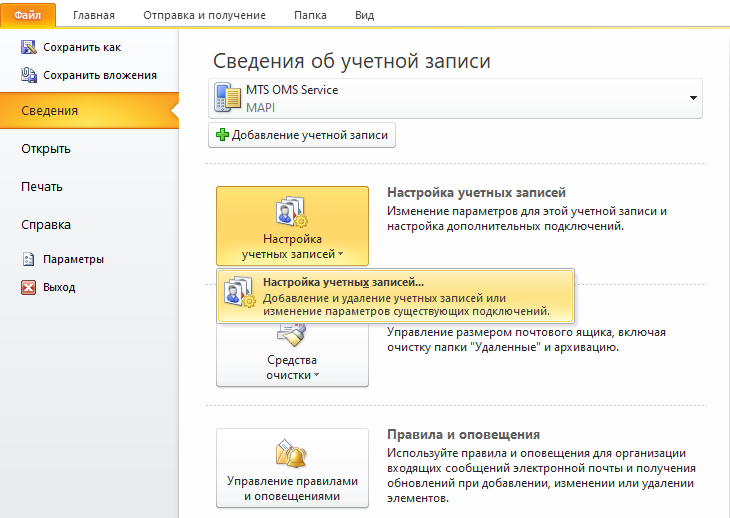
Шаг 2. В закладке Электронная почта нажмите Создать.
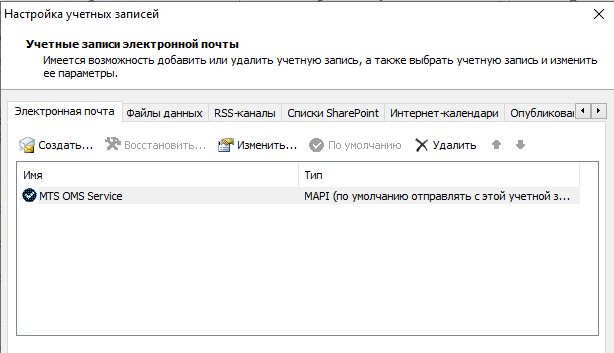
Шаг 3. В открывшемся окне выберете Обмен текстовыми сообщениями (SMS).
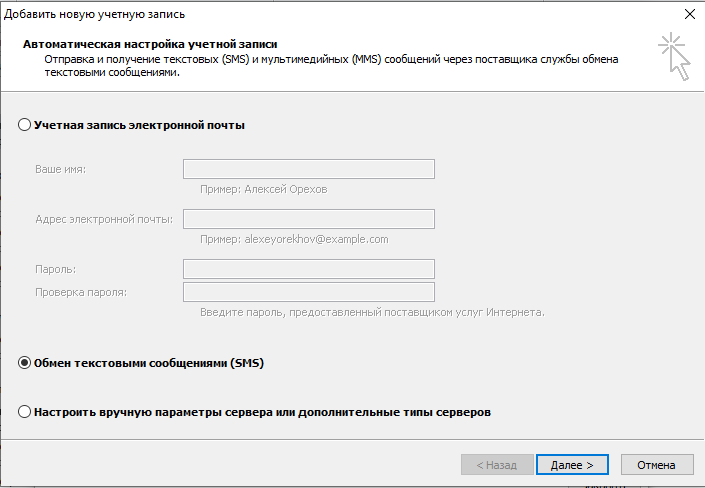
Шаг 3. Нажмите Далее
Шаг 4. Введите:
- URL адрес оператора: https://oms-adapter.marketolog.mts.ru/oms
- пользователь: логин от API-подключения
- пароль: и пароль от API-подключения
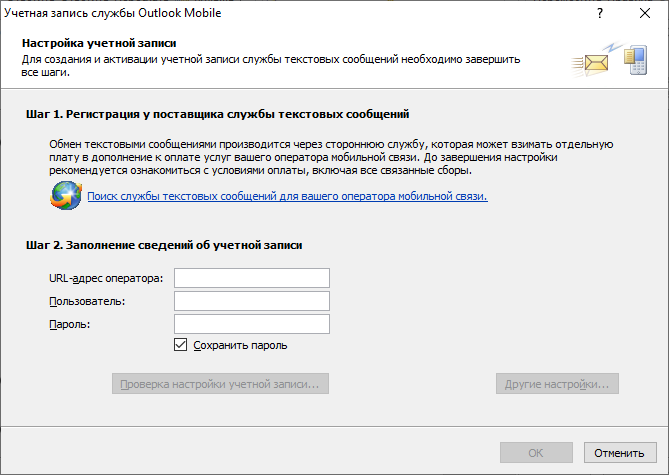
Шаг 5. Нажмите ОК. Можно отправлять сообщения.
Как отправлять SMS из MS Outlook 2010/2011
Шаг 1. В меню Главное выберите пункт Новые элементы → Текстовое сообщение (SMS).
Шаг 2. В открывшемся окне:
- В поле кому укажите номер телефона получателя. Если номеров несколько — вводите из через запятую ил точку с запятой
- введите текст сообщения: максимум 670 символов на кириллице и 1530 на латинице.
Нажмите Отправить.
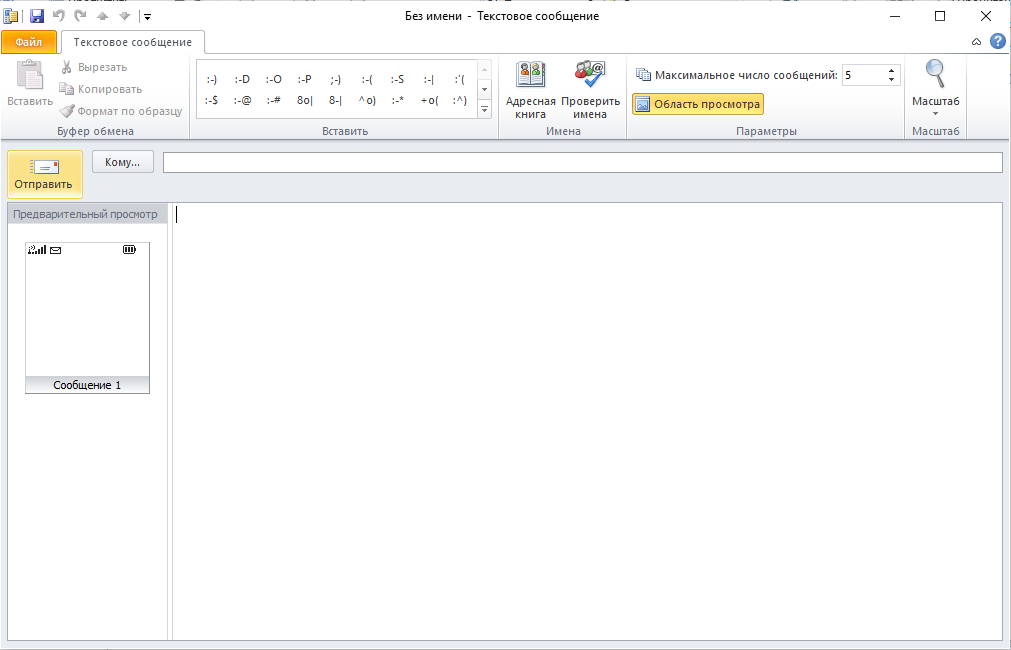
MS SharePoint 2010
Как настроить MS SharePoint 2010
Шаг 1. Откройте Центр администрирования SharePoint и в закладке Параметры системы перейдите по ссылке Настройка мобильной учетной записи
Шаг 2. В окне Параметры службы текстовых сообщений (SMS) ввести параметры учетной записи:
- URL-адрес службы текстовых сообщений (SMS): https://oms-adapter.marketolog.mts.ru/oms
- Имя пользователя: логин от API-подключения
- Пароль: пароль от API-подключения
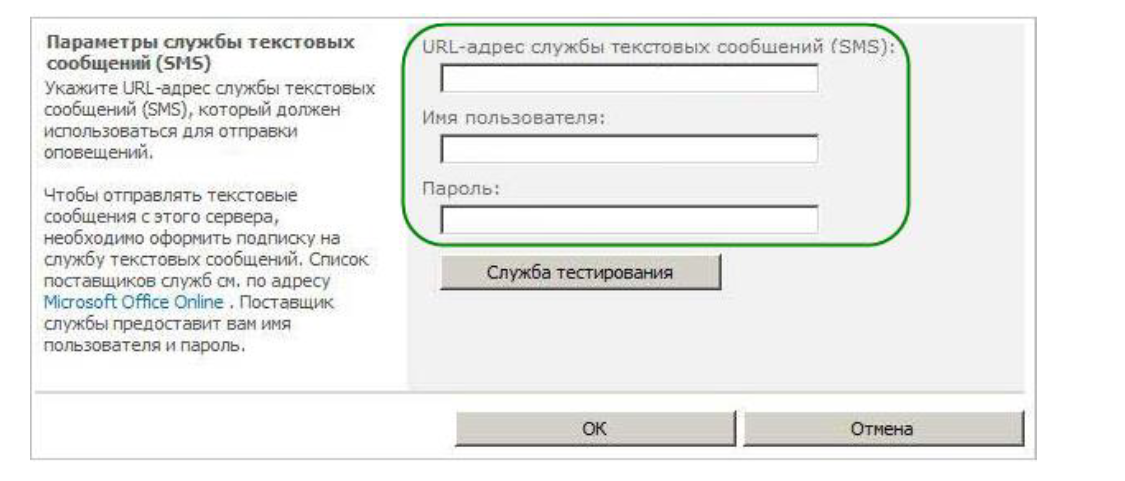
Шаг 3. Нажмите на кнопку Служба тестирования. Если проверка пройдёт успешно, то под этой кнопкой появится надпись Действительная учетная запись. После этого нажмите OK.